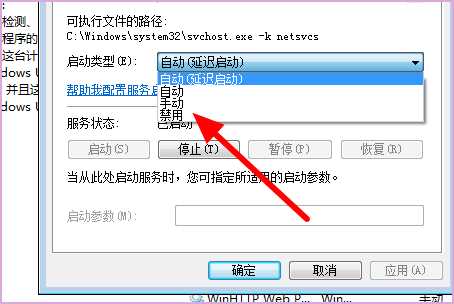我们在使用win7系统的时候都会出现很多的各种错误代码,而出现这些问题的情况也都是不同的,近期有些用户的电脑出现了错误代码0xc0000005,大多数人面对这个问题都不知道应该如何进行解决,我们需要对系统的更新服务进行设置就能够解决,为了方便各位操作,本期win7教程我就来和广大用户们分享解决方法,一起来了解详细步骤吧。 ![]()
纯净之家Win7 gho镜像64位iso V2023 [电脑系统] 大小:5.82 GB 类别:其他版本 立即下载
win7错误代码0xc0000005修复教程
1、打开电脑,然后点击左下角开始菜单栏中的“运行”窗口。

2、接着在弹出来的窗口中点击打输入“services.msc”,回车确定。
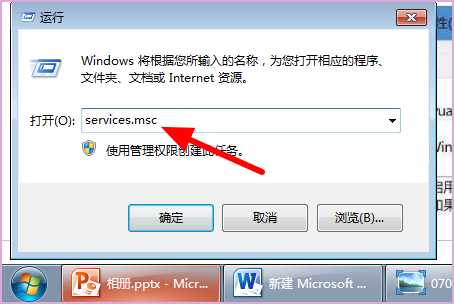
3、然后在弹出来的窗口中点击打开“windows update”。
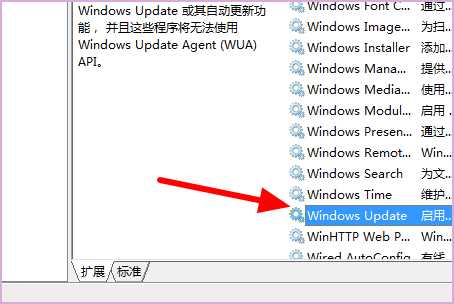
4、在弹出来的窗口中点击打开“启动类型”,选择“自动”,回车确定就完成了。